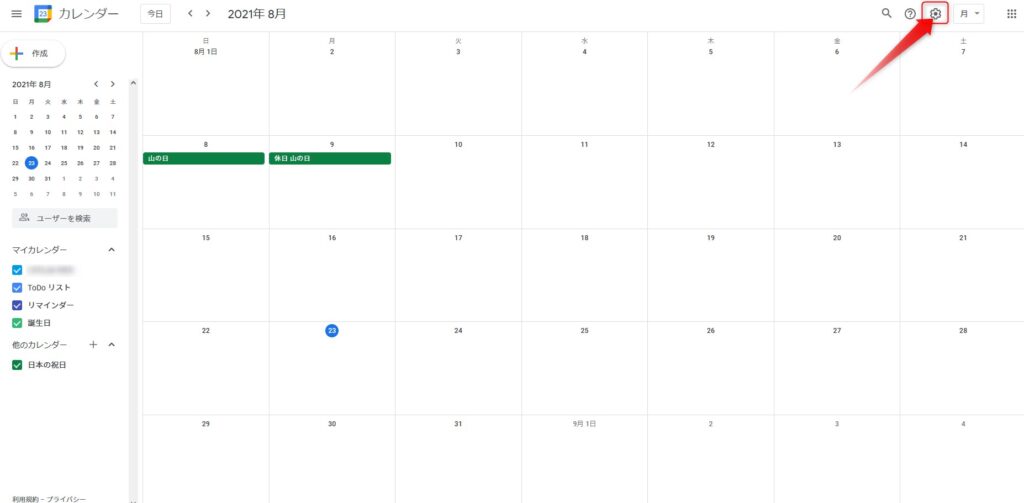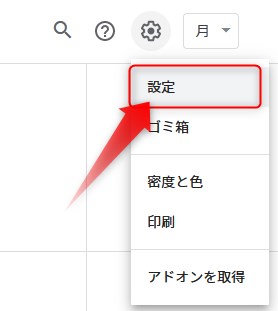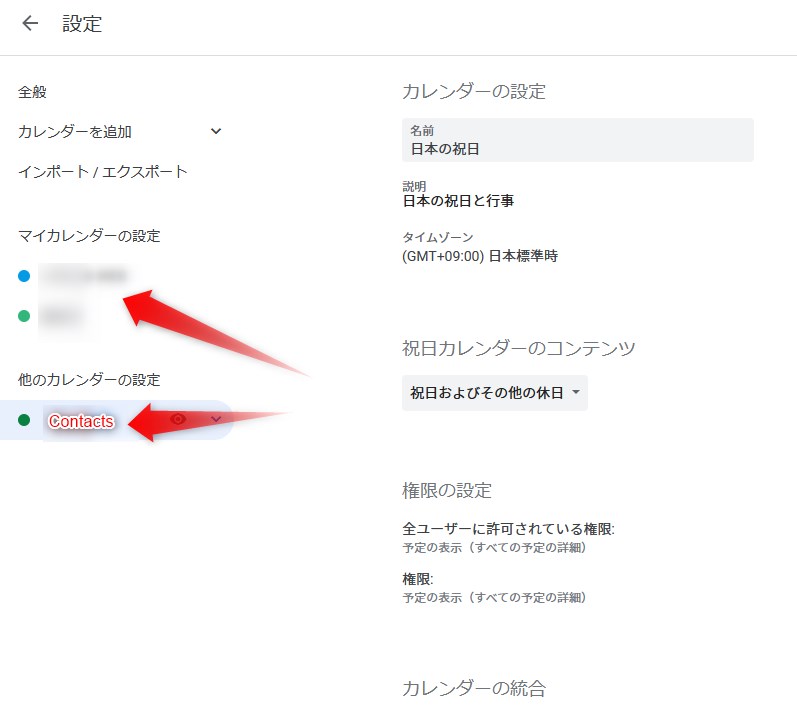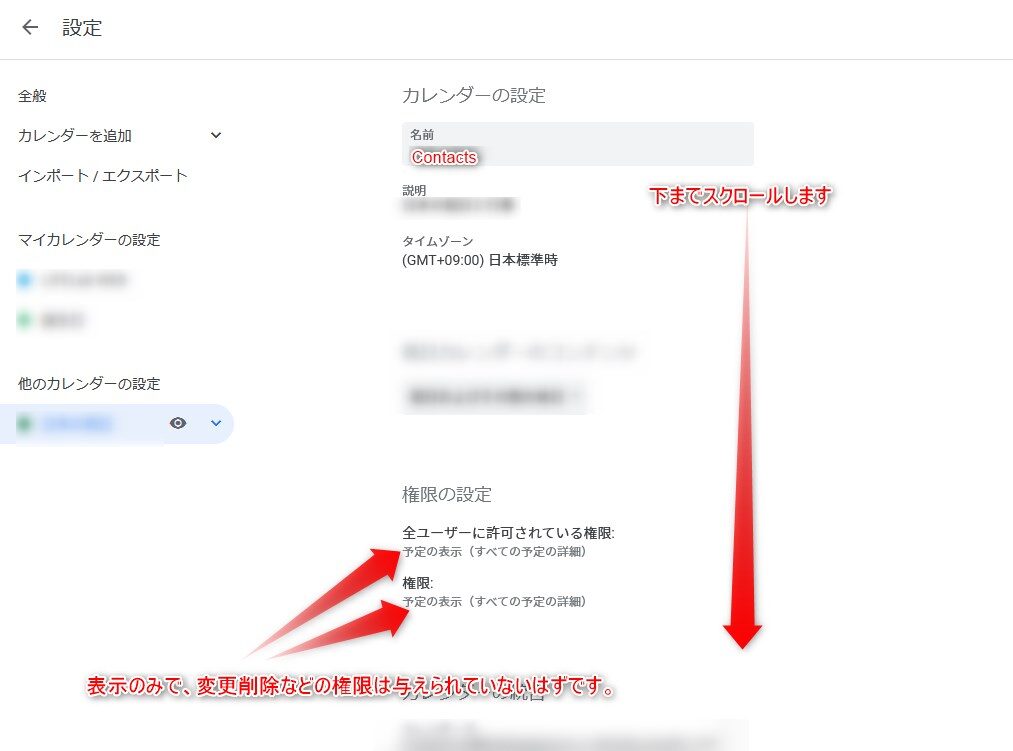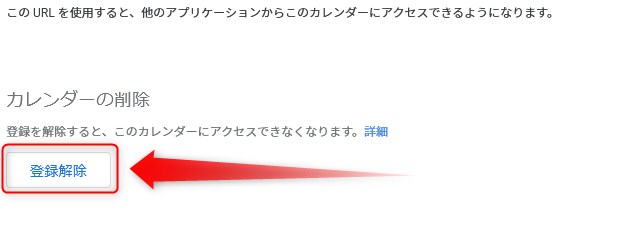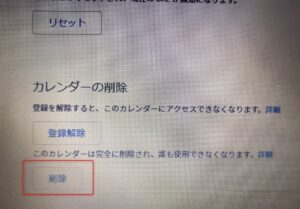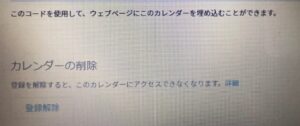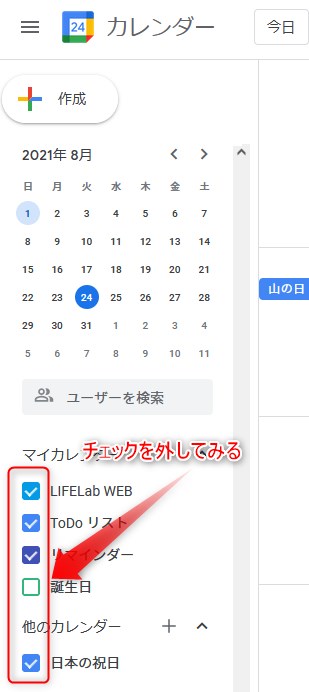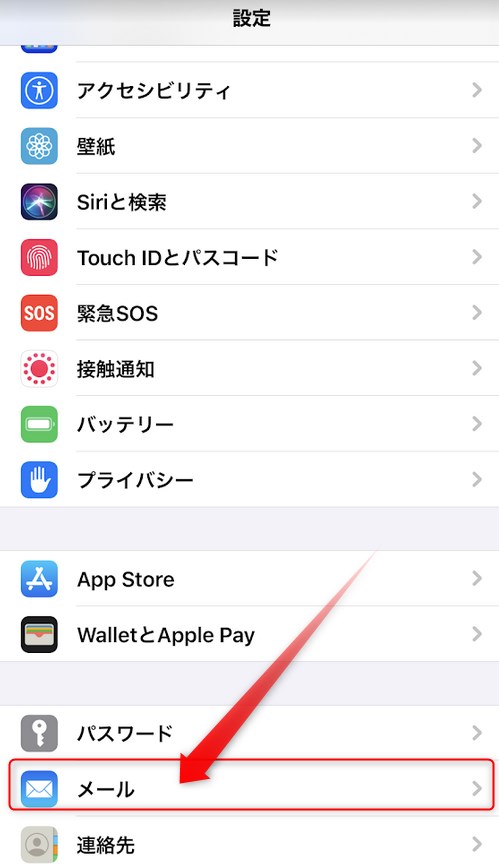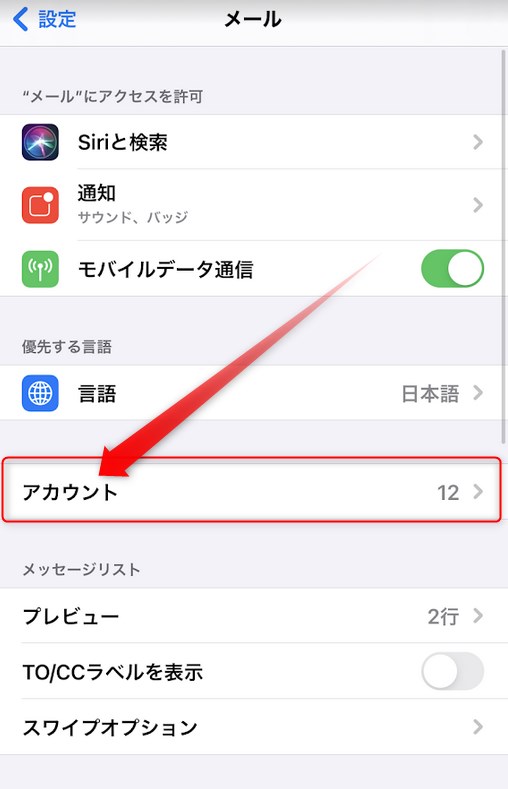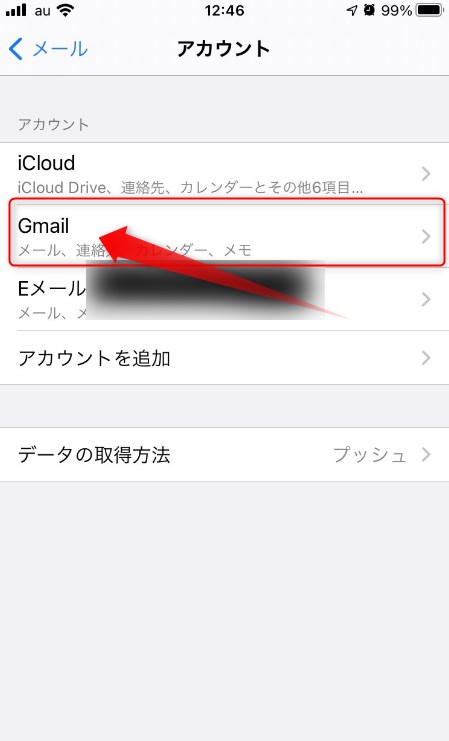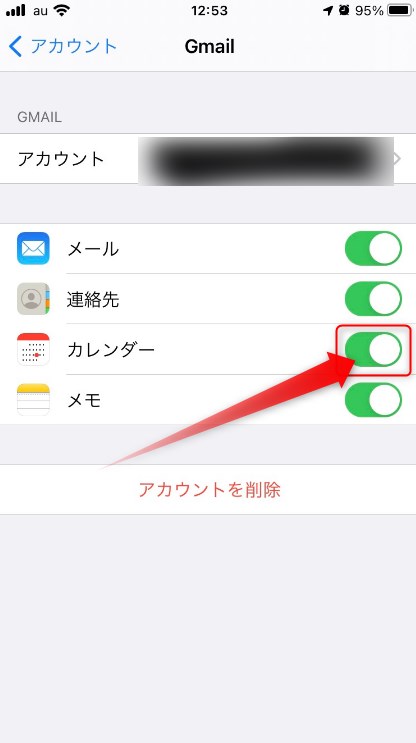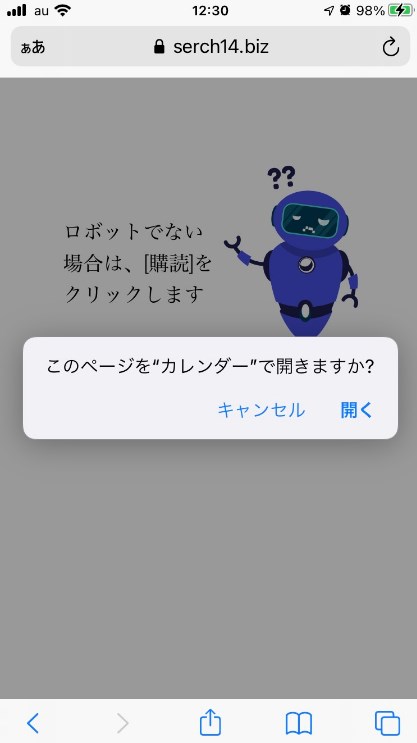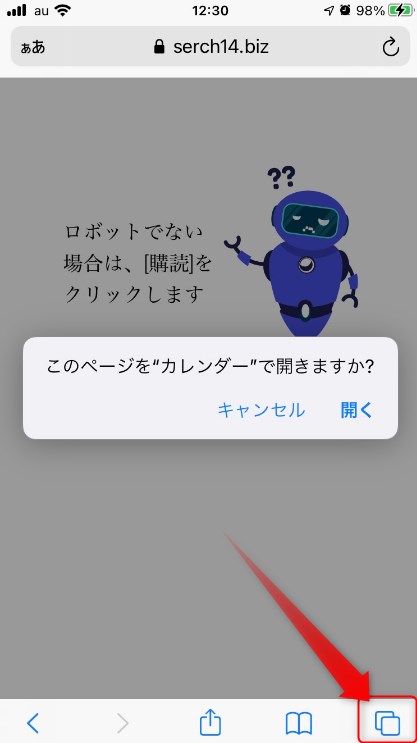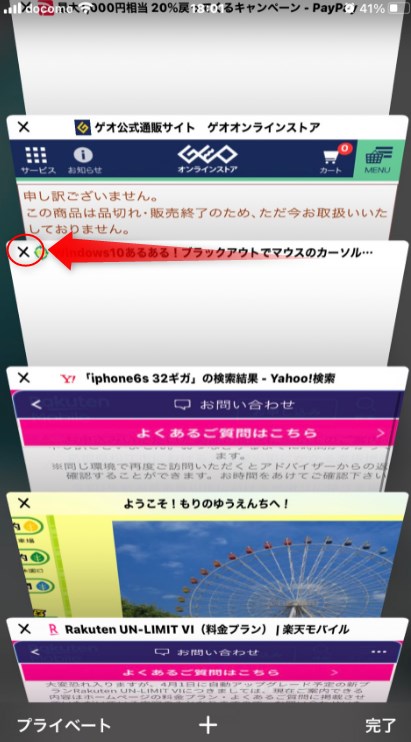こんばんは。WELL高橋です。
今回は、以前にclick subscribeの記事を見てくださった方からLINE相談をいただきました。
iPhoneカレンダーにスパムが入り、WELLの記事通り進めても削除できず、Yahoo知恵袋やネット検索して類似のトラブルが解消した方法を試したが解消しないとのこと。
Appleサポートコミュニティのスレッドにも多くのお困りのスレが立っているようです。
お客様から記事への使用をご承諾いただいたキャプチャ画像を使わせていただきながら、カレンダーからContacts(共有元:Contacts)の感染経路、削除・解決方法をお伝えさせていただきます。
カレンダーからContactsを削除する方法
ContactsスパムはGoogleカレンダーに寄生して、アカウントを追加したiPhoneのカレンダーに不安を煽る文言を表示させて、リンクを踏ませようとするスパムです。
iPhoneのカレンダーから削除しても復活してきてしまうので、Googleカレンダーから削除をします。
step
1パソコンでGoogleカレンダーを開く
パソコンでGoogleカレンダーを開きます。
開いたら右上の設定(歯車マーク)をクリックします。
step
2設定をクリックする
歯車マークをクリックするとドロップダウンリストがでるので「設定」をクリック
step
3ページ左側からContactsを探します
WELL高橋のGoogleカレンダーはContactsに感染していないので、おそらく下の画像のように設定ページ左側下方に登録されているカレンダーリストが表示されているはずです。その中から、「Contacts」を探してください。
皆さんは「Contacts」見つかりましたか?
見つかったら「Contacts」をクリックしてください。
step
4Contactsを開いたら下方にスクロール
ページ左側のリストに表示されたContactsが見つかりクリックできましたか?クリックするとページ中央がカレンダー設定になっていると思います。
権限の設定のところは、Contactsの場合は弱い権限が与えられていると思われます。
画像はWELL高橋のContactsに感染していないカレンダー設定画面なので、もしかしたら実際のContactsでは文言が違う可能性もあります。
step
5登録解除をクリック
登録解除をクリックしてカレンダーに認証した、Contactsを削除します。
これで、Googleカレンダーに入り込んだContactsが消えました。以前は、iPhoneのアカウント内に入り込むタイプでしたが、今回はiPhone内に登録されているGoogleアカウントに入り込みGoogleカレンダーにスパムを飛ばしてiPhoneカレンダーに表示するタイプのスパムでした。
アカウントに入り込むタイプの削除方法は、iOSのバージョンによって削除方法が異なりますので、WELL高橋の過去記事を参考にしてください。
-

-
iPhoneのカレンダーにスパム?迷惑なCLICK SUBSCRIBEの削除方法
発見 【追記あり】CLICK SUBSCRIBEの侵入経路が判明しました。 先に侵入経路を知りたい方はスクショした画像を掲載したので 「CLICK SUBSCR ...
続きを見る
-

-
【最新版】CLICK SUBSCRIBEをiPhoneから削除する方法
こんばんは。WELL高橋です。 過去にご紹介したCLICK SUBSCRIBEの削除方法が、最新バージョンのiOSだと削除に行くまでのプロセスが変わっているので ...
続きを見る
ナゼContactsに削除がでないの?
GoogleカレンダーにContactsが表示されない
トラブル解消方法・原因を調査する中で、Googleカレンダーを開いたが、マイカレンダー・他のカレンダーのどちらにもContactsが表示されない事例があることを知りました。
こちらはiPhoneのカレンダー内のContactsの横にある ![]() マークをタップして名称を変更するとGoogleカレンダー内にContactsが表示されたという情報がありました。
マークをタップして名称を変更するとGoogleカレンダー内にContactsが表示されたという情報がありました。
- iPhoneのカレンダー上ではContactsが表示
- GoogleカレンダーのリストにはContactsが表示されていない
上記の場合、Contactsが誕生日と偽装されていたり、別称に偽装されていることがあるようです。
その際、カレンダーリストのチェックを一個ずつ外してみて、どれがContactsか見極めてください。
今回ご相談いただいたお客様は、カレンダーリストにContactsが表示されていたようで、Contactsを選択して登録解除で解消しました。
Googleカレンダーを開かずにContactsを非表示にする
削除方法を試したが、削除できない!
もしかしたら、そんな方もいるかもしれません。
- 上記のContacts削除方法でも消せない
- パソコンが無くて実行できない
- Googleのパスワードを忘れていしまいカレンダーにアクセスできない
など、どうしても上手くいかない場合は、Googleカレンダーを開かずにContactsを非表示にする方法があります。
step
1iPhone設定からメールをタップ
最新OSでは設定→メール→アカウント
旧iOSは設定→アカウント
だったと思います。
step
2メール内のアカウントをタップ
step
3Gmailをタップ
step
4
Gmailアカウント内のカレンダーが写真では緑色で有効になっています。タップするとグレーに変わり無効になります。
Googleカレンダーを使用していない方であれば、iPhoneカレンダーにGoogleカレンダーの予定を表示させる必要が無いのでOFFにして非表示にしましょう。ただ、非表示にしただけで削除できていないのでやっぱり気になるという方は、削除してしまいましょう。
あくまでもパソコンからGoogleカレンダーにアクセスして、根源を削除できない方向けなのでContactsの完全な削除ではありませんのでご承知おきください。
カレンダーアプリへContactsが侵入しないようにする方法
Contactsはスマホでインターネットの検索結果をクリックしたところから始まった。
皆さんもインターネットの検索結果から該当するもの、気になるタイトルのサイトをタップして開くと思いますが、いつものようにただ調べ物をしていてもContactsに感染してしまう可能性があります。以下のように
検索結果をタップすると、serch14.bizへリダイレクトされます。
このページを”カレンダー”で開きますかと聞いてきます。
今回ご相談いただいた方は、キャンセルが押せず、スワイプして検索結果に戻ろうとしても反応が無く、開くに触れてしまったというご事情でした。その後、iPhoneカレンダーにContactsからスパムが入るようになったそうです。
もしも、キャンセルが押せなかったら場合は、
step
1Safariの右下をタップ
なんていう名称かわかりませんが、パソコンのブラウザだとタブにあたるところだと思いますが
上の画像で示した部分をタップしましょう。
step
2該当のタブを閉じる
WELL高橋のiPhoneはContactsが入っていないので、例えばということで、下の画像にお目通し下さい。
キャンセルで閉じれなかった、タブを左側の✖印をタップして閉じます。どのタブを閉じていいかわからない方はすべて閉じちゃいましょう。
おわりに
CLICK SUBSCRIBEの記事を書いてからだいぶ時が経ちましたが、悪い人たちもいろいろ考えますね。皆さんも騙されないようにご用心を!!
WELLは埼玉県さいたま市を中心とした、出張サポートを提供させていただいておりますがLINEでのご相談は日本全国どこにお住いの方からのご相談も大歓迎です。相談してみたいけど、埼玉県在住じゃないからと相談をあきらめた方も是非、お気軽にご相談くださいませ。